문서의 목차를 만드는 방법
작문 계획, 업무 보고서, 졸업 프로젝트 등 우리가 편집했지만 자동으로 목차를 생성할 수 없는 문서를 자주 접하게 됩니다. 이로 인해 작업에 큰 불편이 발생했습니다. 오늘은 이 단계를 완료하는 방법에 대해 자세히 설명하겠습니다.
첫 번째 단계: 제목 스타일 설정
"시작"을 클릭하고 "제목 1"이라는 단어를 마우스 오른쪽 버튼으로 클릭한 다음 "스타일 수정" 버튼을 클릭하세요
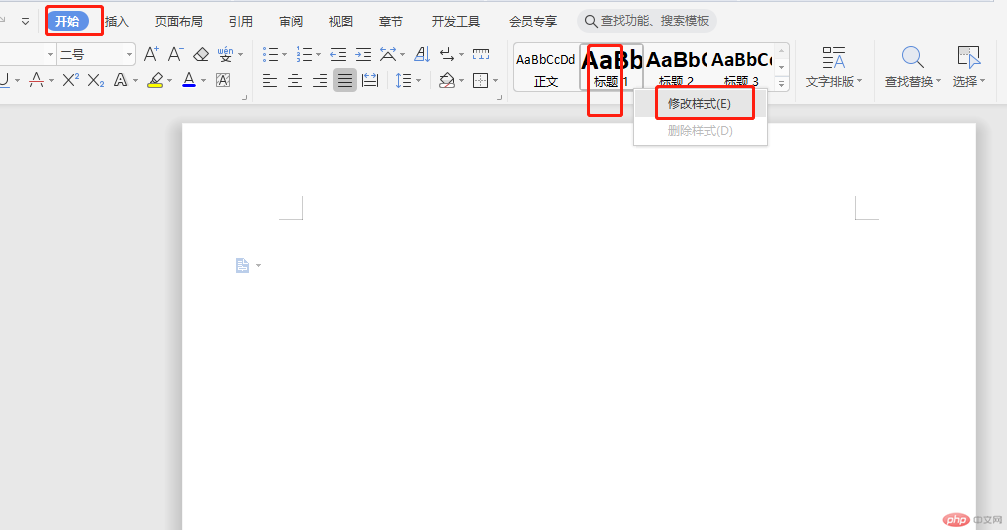
"서식"을 클릭하고 " 글꼴 형식을 설정하려면 "글꼴"
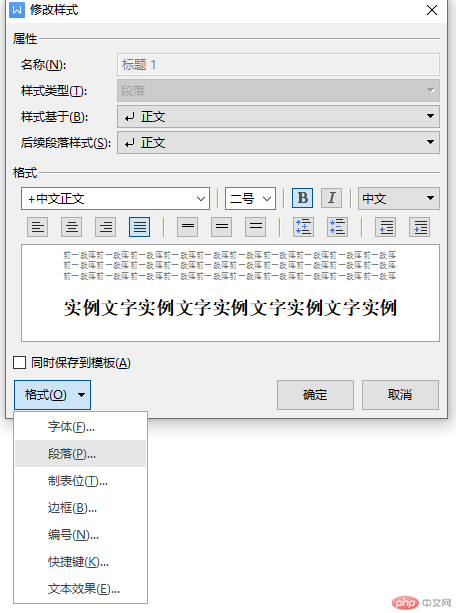
중국어 글꼴은 "Microsoft Yahei"로 설정되고 글꼴 크기는 4로 설정됩니다.
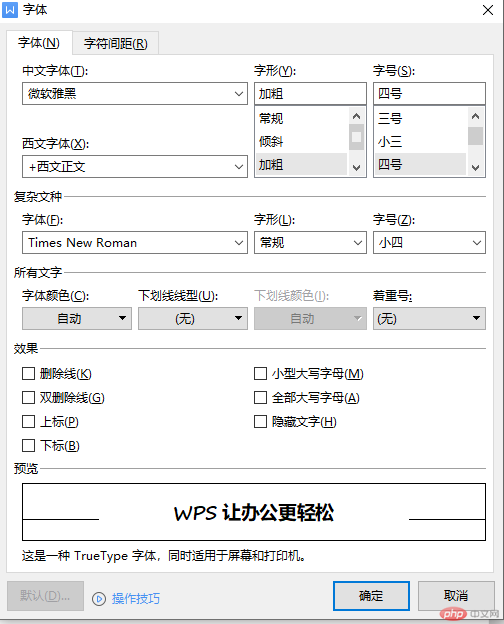
"단락"을 선택하여 단락 형식을 설정합니다. 단락 뒤는 0으로 설정되고 줄 간격은 한 칸 간격으로 설정되고 나머지는 기본값으로 "확인"을 클릭하면 레벨 1 제목이 설정됩니다.
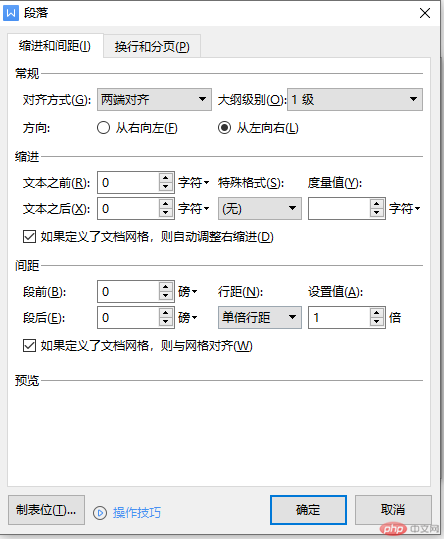 마찬가지로 레벨 2, 레벨 3, 기타 타이틀도 순서대로 설정할 수 있습니다. 설정 방법은 위와 동일합니다.
마찬가지로 레벨 2, 레벨 3, 기타 타이틀도 순서대로 설정할 수 있습니다. 설정 방법은 위와 동일합니다.

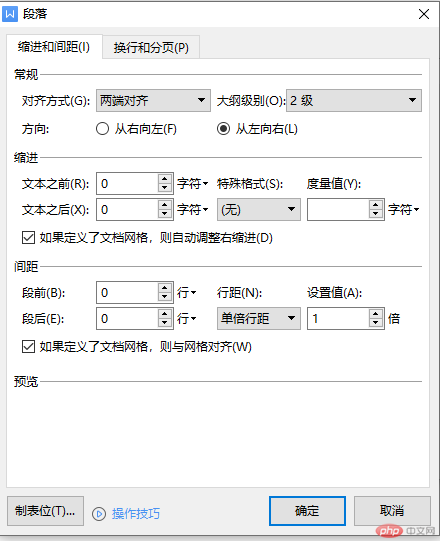
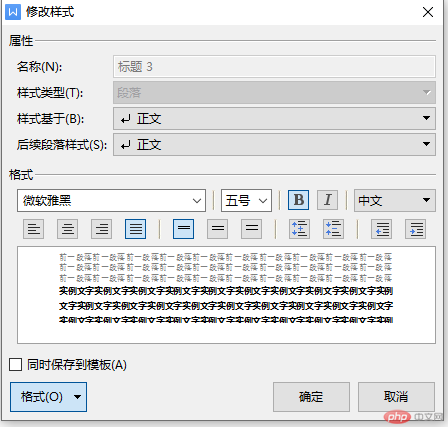
레벨 3 제목 설정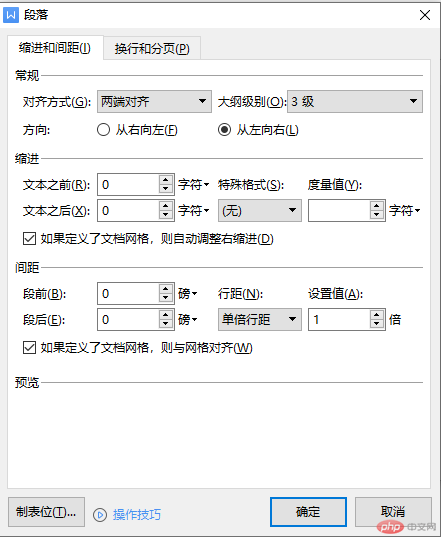
2단계: 만들기 콘텐츠 개요:
한 번 클릭 "페이지 레이아웃--구분자--다음 페이지 섹션 나누기", 새 페이지
를 시작한 다음 제목 1을 클릭하고 레벨 1 제목을 입력하고 제목 2를 클릭하고 레벨 2 제목을 입력하고 제목 3을 클릭합니다. 3급 제목을 입력해주세요. 문자 입력시 반드시 문자를 클릭하신 후 다시 입력해주세요. 그림과 같이
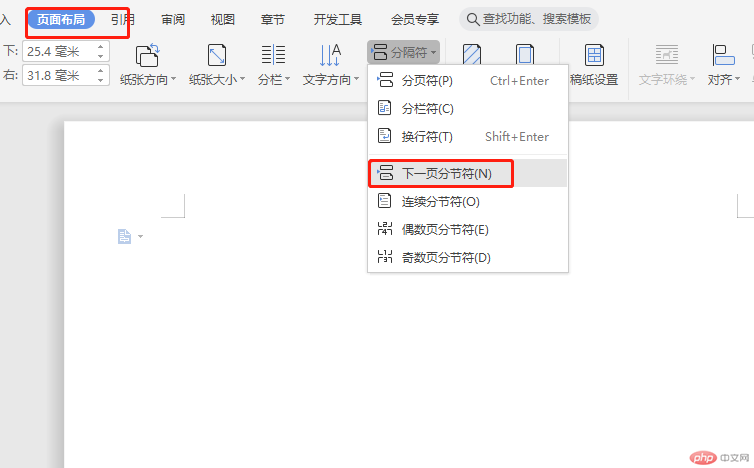
다른 것도 차례로 추론 가능
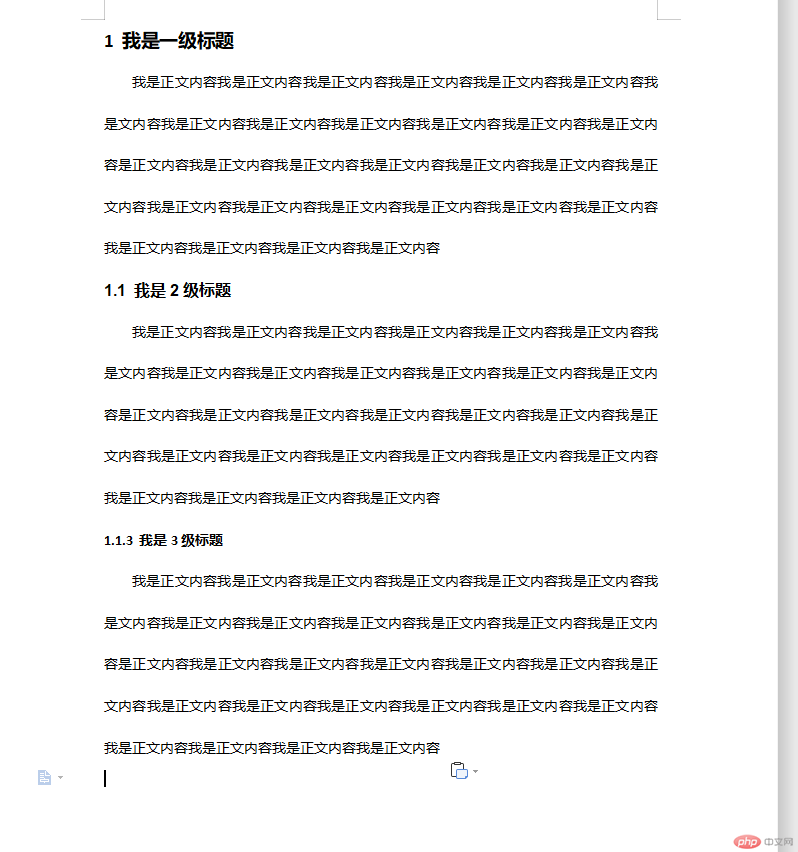 3단계: 목차 생성
3단계: 목차 생성
새 콘텐츠를 편집한 후 디렉터리를 클릭하여 설정을 팝업하고 필요에 따라 선택하기만 하면 됩니다
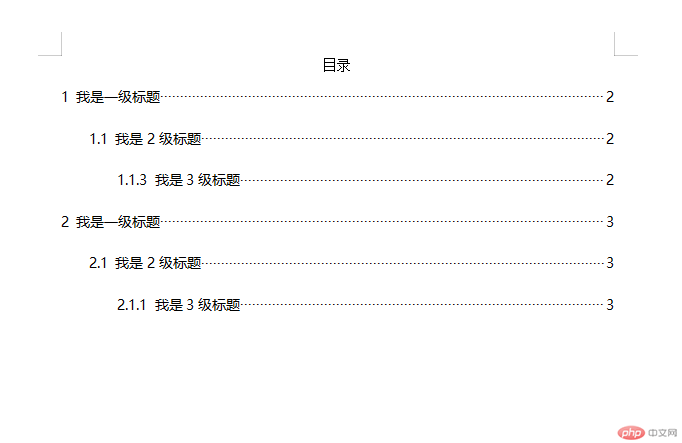
그렇습니다. 디렉토리를 생성하는 단계가 모두에게 도움이 되기를 바랍니다. 감사합니다!
더 많은 Word 관련 기술 기사를 보려면 PHP 중국어 웹사이트의 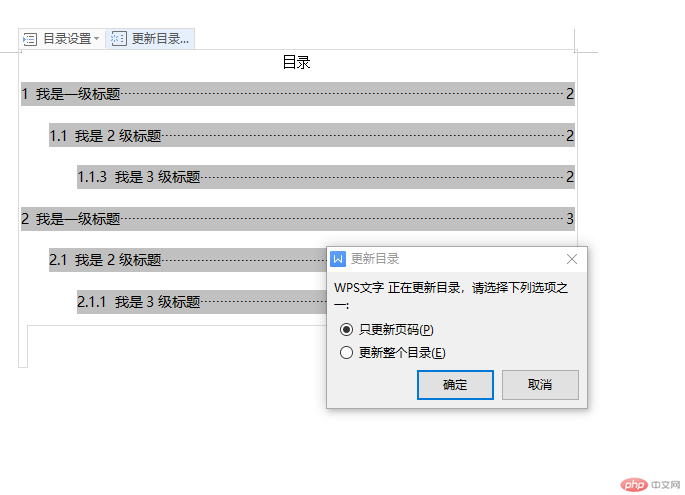 Word 사용 튜토리얼
Word 사용 튜토리얼
위 내용은 문서의 목차를 만드는 방법의 상세 내용입니다. 자세한 내용은 PHP 중국어 웹사이트의 기타 관련 기사를 참조하세요!

핫 AI 도구

Undress AI Tool
무료로 이미지를 벗다

Undresser.AI Undress
사실적인 누드 사진을 만들기 위한 AI 기반 앱

AI Clothes Remover
사진에서 옷을 제거하는 온라인 AI 도구입니다.

Clothoff.io
AI 옷 제거제

Video Face Swap
완전히 무료인 AI 얼굴 교환 도구를 사용하여 모든 비디오의 얼굴을 쉽게 바꾸세요!

인기 기사

뜨거운 도구

메모장++7.3.1
사용하기 쉬운 무료 코드 편집기

SublimeText3 중국어 버전
중국어 버전, 사용하기 매우 쉽습니다.

스튜디오 13.0.1 보내기
강력한 PHP 통합 개발 환경

드림위버 CS6
시각적 웹 개발 도구

SublimeText3 Mac 버전
신 수준의 코드 편집 소프트웨어(SublimeText3)
 이 문서의 페이지를 다시 매거나 인쇄하려면 메모리나 디스크 공간이 부족합니다. Word 오류
Feb 19, 2024 pm 07:15 PM
이 문서의 페이지를 다시 매거나 인쇄하려면 메모리나 디스크 공간이 부족합니다. Word 오류
Feb 19, 2024 pm 07:15 PM
이 기사에서는 Microsoft Word에서 문서를 다시 페이지하거나 인쇄하기 위한 메모리나 디스크 공간 부족 문제를 해결하는 방법을 소개합니다. 이 오류는 일반적으로 사용자가 Word 문서를 인쇄하려고 할 때 발생합니다. 비슷한 오류가 발생하는 경우 이 문서에 제공된 제안 사항을 참조하여 문제를 해결하세요. 이 문서를 다시 페이지하거나 인쇄할 메모리나 디스크 공간이 부족합니다. Word 오류 "문서를 다시 페이지하거나 인쇄할 메모리나 디스크 공간이 부족합니다."라는 Microsoft Word 인쇄 오류를 해결하는 방법입니다. Microsoft Office 업데이트 메모리를 많이 차지하는 응용 프로그램 닫기 기본 프린터 변경 안전 모드에서 Word 시작 NorMal.dotm 파일 이름 바꾸기 Word 파일을 다른 이름으로 저장
 Word 문서에 수정 지시를 추가하는 방법
Mar 01, 2024 am 09:40 AM
Word 문서에 수정 지시를 추가하는 방법
Mar 01, 2024 am 09:40 AM
395단어, 즉 495단어입니다. 이 기사에서는 Word 문서에 빨간색 선을 추가하는 방법을 보여줍니다. 문서에 레드라인을 긋는 것은 사용자가 변경 사항을 명확하게 볼 수 있도록 문서를 수정하는 것을 의미합니다. 이 기능은 여러 사람이 함께 문서를 편집할 때 매우 중요합니다. 빨간색 선의 의미 문서 표시 빨간색 선은 빨간색 선이나 설명선을 사용하여 문서의 변경, 편집 또는 수정 사항을 나타내는 것을 의미합니다. 이 용어는 인쇄된 문서를 표시하기 위해 빨간 펜을 사용하는 관행에서 영감을 받았습니다. Redline 주석은 문서를 편집할 때 작성자, 편집자 및 검토자에게 권장되는 변경 사항을 명확하게 표시하는 등 다양한 시나리오에서 널리 사용됩니다. 법적 계약이나 계약의 변경 및 수정을 제안합니다. 논문, 발표 등에 대한 건설적인 비판과 제안을 제공합니다. W를 주는 방법
 Word 문서에서 하이퍼링크를 열 수 없습니다
Feb 18, 2024 pm 06:10 PM
Word 문서에서 하이퍼링크를 열 수 없습니다
Feb 18, 2024 pm 06:10 PM
최근 네트워크 기술의 지속적인 발전으로 인해 우리의 삶은 다양한 디지털 도구와 인터넷으로부터 분리될 수 없게 되었습니다. 문서를 처리할 때, 특히 서면으로 문서를 처리할 때 우리는 종종 워드 문서를 사용합니다. 그러나 때로는 어려운 문제에 직면할 수도 있습니다. 즉, 단어 문서의 하이퍼링크가 열리지 않는 경우가 있습니다. 이 문제는 아래에서 논의됩니다. 우선, 하이퍼링크는 워드 문서에 추가된 다른 문서, 웹 페이지, 디렉터리, 북마크 등에 대한 링크를 의미한다는 점을 분명히 해야 합니다. 이 링크를 클릭하면 나는
 표준 출력 구현을 위해 Go 언어 문서에서 os.Stdout.Write 함수를 알아보세요.
Nov 03, 2023 pm 03:48 PM
표준 출력 구현을 위해 Go 언어 문서에서 os.Stdout.Write 함수를 알아보세요.
Nov 03, 2023 pm 03:48 PM
표준 출력을 구현하려면 Go 언어 문서에서 os.Stdout.Write 함수를 알아보세요. Go 언어에서 표준 출력은 os.Stdout을 통해 구현됩니다. os.Stdout은 표준 출력 장치를 나타내는 *os.File 유형의 변수입니다. 콘텐츠를 표준 출력으로 출력하려면 os.Stdout.Write 함수를 사용할 수 있습니다. 이 기사에서는 os.Stdout.Write 함수를 사용하여 표준 출력을 구현하고 특정 코드 예제를 제공하는 방법을 소개합니다. OS.
 Windows 11/10에서 열 때 Word 문서가 비어 있습니다.
Mar 11, 2024 am 09:34 AM
Windows 11/10에서 열 때 Word 문서가 비어 있습니다.
Mar 11, 2024 am 09:34 AM
Windows 11/10 컴퓨터에서 Word 문서를 열 때 빈 페이지 문제가 발생하면 상황을 해결하기 위해 복구해야 할 수도 있습니다. 이 문제의 원인은 다양하며, 가장 일반적인 원인 중 하나는 손상된 문서 자체입니다. 또한 Office 파일이 손상되면 유사한 상황이 발생할 수도 있습니다. 따라서 이 문서에서 제공하는 수정 사항이 도움이 될 수 있습니다. 일부 도구를 사용하여 손상된 Word 문서를 복구해 보거나 문서를 다른 형식으로 변환한 후 다시 열어볼 수 있습니다. 또한 시스템의 Office 소프트웨어를 업데이트해야 하는지 확인하는 것도 이 문제를 해결하는 방법입니다. 다음의 간단한 단계를 따르면 Win에서 Word 문서를 열 때 Word 문서가 비어 있는 문제를 해결할 수 있습니다.
 Word 문서 작업에 대한 자세한 설명: 두 페이지를 하나로 병합
Mar 26, 2024 am 08:18 AM
Word 문서 작업에 대한 자세한 설명: 두 페이지를 하나로 병합
Mar 26, 2024 am 08:18 AM
Word 문서는 일상 업무와 학습에서 가장 자주 사용되는 응용 프로그램 중 하나입니다. 문서 작업을 하다 보면 두 페이지를 하나로 병합해야 하는 상황이 가끔 발생할 수 있습니다. 이 기사에서는 독자가 문서 레이아웃을 보다 효율적으로 처리할 수 있도록 Word 문서에서 두 페이지를 한 페이지로 병합하는 방법을 자세히 소개합니다. Word 문서에서 두 페이지를 하나로 병합하는 작업은 일반적으로 용지 비용과 인쇄 비용을 절약하거나 문서를 더 간결하고 깔끔하게 만들기 위해 사용됩니다. 다음은 두 페이지를 하나로 병합하는 구체적인 단계입니다. 1단계: 작동해야 하는 단어를 엽니다.
 Workerman 문서의 기본 사용법을 구현하는 방법
Nov 08, 2023 am 11:46 AM
Workerman 문서의 기본 사용법을 구현하는 방법
Nov 08, 2023 am 11:46 AM
Workerman 문서의 기본 사용법을 구현하는 방법 소개: Workerman은 개발자가 동시성이 높은 네트워크 애플리케이션을 쉽게 구축하는 데 도움이 되는 고성능 PHP 개발 프레임워크입니다. 이 기사에서는 설치 및 구성, 서비스 및 수신 포트 생성, 클라이언트 요청 처리 등 Workerman의 기본 사용법을 소개합니다. 그리고 해당 코드 예제를 제공하십시오. 1. Workerman을 설치하고 구성하려면 명령줄에 다음 명령을 입력합니다.
 Java 문서 해석: StringBuilder 클래스의 substring() 메서드에 대한 자세한 소개
Nov 03, 2023 pm 04:31 PM
Java 문서 해석: StringBuilder 클래스의 substring() 메서드에 대한 자세한 소개
Nov 03, 2023 pm 04:31 PM
Java 문서 해석: StringBuilder 클래스의 substring() 메소드에 대한 자세한 소개 소개: Java 프로그래밍에서 문자열 처리는 가장 일반적인 작업 중 하나입니다. Java는 문자열 처리를 위한 일련의 클래스와 메서드를 제공하며, 그중 StringBuilder 클래스는 자주 사용되는 문자열 작업에 일반적으로 사용됩니다. StringBuilder 클래스에서 substring() 메서드는 문자열의 하위 문자열을 가로채는 데 매우 유용한 메서드입니다. 이 기사는







